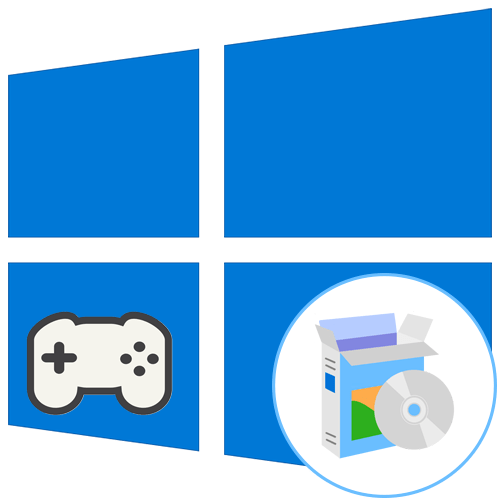
Для установки игры из ISO в операционной системе Windows 10 можно вовсе обойтись без сторонних программ, поскольку разработчики встроили в функциональность инструмент, поддерживающий монтирование виртуальных приводов.
- После успешной загрузки ISO-образа перейдите в папку его хранения и дважды кликните по нему левой кнопкой мыши, чтобы смонтировать.
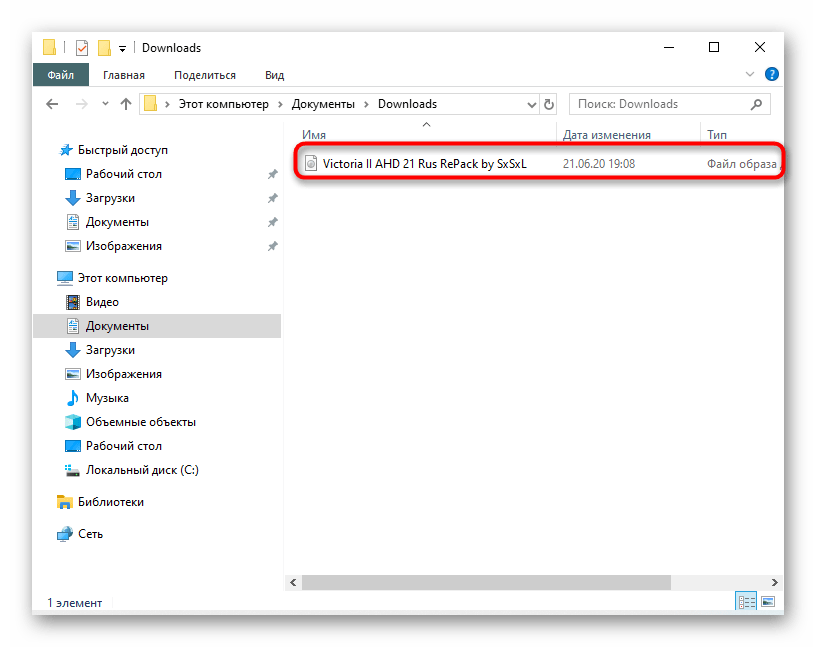
- Произойдет автоматический переход в корень образа, где следует отыскать исполняемый файл. По нему тоже кликните дважды для запуска.
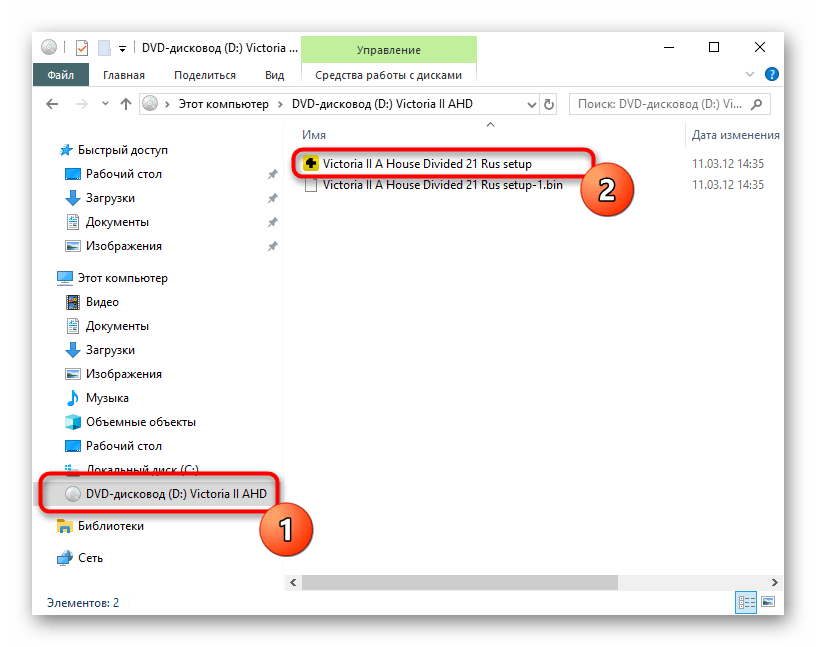
- Должен открыться инсталлятор игры, где нужно следовать инструкциям от разработчиков, постепенно завершая установку.
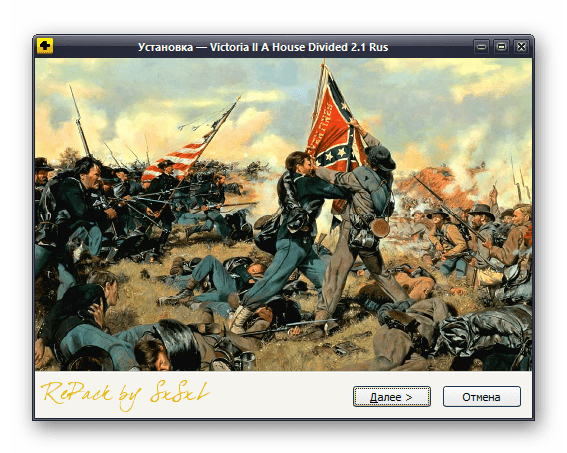
Внимательно следите за тем, какие галочки остаются отмеченными, если происходит установка приложения, полученного со сторонних источников.
Способ 2: UltraISO
UltraISO — одна из самых популярных программ для работы с виртуальными приводами и дисками. Ее стандартной функциональности вполне хватит для того, чтобы справиться с установкой игры из ISO-образа. Для этого нужно установить саму программу и открыть файл через нее. Монтирование произойдет автоматически, а также появится окно автозагрузки, через которое остается начать установку. Детальные инструкции о реализации этого метода читайте в статье по ссылке ниже.

Способ 3: DAEMON Tools
DAEMON Tools имеет много схожего с предыдущей программой, в частности, по своему принципу работы. Она тоже может создавать виртуальные приводы и подключать к ним диски, например, в виде образов ISO для дальнейшей установки игр. Некоторым пользователям подобное решение покажется удобнее предыдущего, поэтому мы советуем ознакомиться с ним в развернутом виде при помощи другого материала на нашем сайте далее.

Как играть в Андроид игры на ПК? Запускать приложения?
Дополнительно отметим, что для Windows 10 существует еще огромное количество разных программ, позволяющих монтировать образы дисков и устанавливать игры на компьютер. Если вас не устроили описанные выше решения, рекомендуем ознакомиться с аналогами в отдельном обзоре, кликнув по следующей ссылке.
Способ 4: Архиваторы
Преимущественное большинство популярных архиваторов для Виндовс поддерживают распаковку файлов формата ISO, а это значит, что их можно распаковать для последующей установки. Возьмем за пример 7-Zip, чтобы разобрать этот процесс.
- Перейдите по пути расположения игры в формате ISO, щелкните по ней правой кнопкой мыши и выберите пункт «Открыть с помощью».

- В появившемся меню отыщите интересующий архиватор и дважды нажмите по нему ЛКМ.

- Теперь вы можете распаковать или прямо из архива запустить исполняемый файл для инсталляции приложения.

Если вас не устраивает предложенный архиватор, можно воспользоваться тем же WinRAR или альтернативным решением. Подходящие варианты для выполнения поставленной задачи ищите в специальной нашей рубрике.
Источник: lumpics.ru
Как установить игру, скаченную из Интернета

Один из вопросов, который приходится слышать от начинающих пользователей — как установить игру, скаченную, например, с торрента или других источников в Интернете. Вопрос задается по разным причинам — кто-то не знает, что делать с файлом ISO, у некоторых других игру не получается установить по иным причинам. Постараемся рассмотреть наиболее типичные варианты.
Установка игр на компьютер
В зависимости от того, какую игру и откуда Вы скачали, она может быть представлена различным набором файлов:
- Файлы образов дисков ISO, MDF (MDS) См.: Чем открыть ISO и Чем открыть MDF
- Отдельный EXE файл (большой, без дополнительных папок)
- Набор папок и файлов
- Архивный файл RAR, ZIP, 7z и других форматов
В зависимости от того, в каком формате была скачена игра, действия, необходимые для ее успешной установки, могут несколько отличаться.

Установка из образа диска
Если игра была загружена из интернета в виде образа диска (как правило, файлы в формате ISO и MDF), то для ее установки Вам потребуется смонтировать этот образ в виде диска в системе. Монтировать образы ISO в Windows 8 можно без каких-либо дополнительных программ: просто нажмите правой клавишей мыши по файлу и выберите пункт меню «Подключить». Также можно просто дважды щелкнуть мышью по файлу. Для образов MDF и для других версий операционной системы Windows потребуется сторонняя программа.

После монтирования, в зависимости от настроек Windows и содержимого диска, произойдет либо автозапуск программы установки игры, либо просто в «Мой компьютер» появится диск с этой игрой. Откройте этот диск и либо нажмите «Установить» на экране установки, если он появится, либо найдите файл Setup.exe, Install.exe, как правило располагающийся в корневой папке диска и запустите его (файл может называться иначе, однако обычно интуитивно понятно, что именно запускать).
После установки игры, Вы сможете запустить ее, используя ярлык на рабочем столе, либо в мен «Пуск». Также, может случиться так, что для работы игры нужны какие-либо драйвера и библиотеки, об этом я напишу в последней части этой статьи.
Установка игры из EXE файла, архива и папки с файлами
Еще один распространенный вариант, в котором может быть скачена игра — единственный EXE файл. В данном случае, это файл как правило и является файлом установки — достаточно просто запустить его, после чего следовать указаниям мастера.

В случаях, когда игра была получена в виде архива, то прежде всего его следует распаковать в какую-либо папку на вашем компьютере. В этой папке может находиться либо файл с расширением .exe, предназначенный непосредственно для запуска игры и ничего больше делать не требуется. Либо, как вариант, может находится файл setup.exe, предназначенный для установки игры на компьютер. В последнем случае, нужно запустить этот файл и следовать подсказкам программы.
Ошибки при попытке установить игру и после установки
В некоторых случаях, когда Вы устанавливаете игру, а также уже после того, как Вы ее установили могут возникать различные системные ошибки, препятствующие запуску или установке. Основные причины — поврежденные файлы игры, отсутствие драйверов и компонентов (драйвера видеокарты, PhysX, DirectX и другие).
Источник: remontka.pro
Программа для установки игр и приложений

При наличии желания и доступа в интернет сегодня можно скачать на компьютер игры на любой вкус. Согласитесь, гораздо удобнее осуществлять поиск желаемого контента через какое-то одно приложение, чем посещать сотню неизвестных сайтов. У нас вы можете бесплатно скачать программу для установки игр и приложений на компьютер или ноутбук для Windows XP, 7, 8 или 10 32/64 Bit. Если это предложение заинтересовало вас, переходим непосредственно к делу.
Описание и возможности
Итак, для скачивания игр и всевозможных программ на ПК мы будем использовать одну очень интересную и удобную утилиту под названием Download Studio. Софт используется для загрузки различных файлов из сети. При этом обеспечивается максимальная скорость. Давайте назовем ключевые возможности программного обеспечения:
- Работа со всеми современными протоколами связи.
- Возможность возобновления загрузки с момента ее прерывания.
- Есть функция планирования, то есть пользователь может задать параметры и время скачивания тех или иных файлов.
- Наличие своего встроенного браузера для выхода в интернет.
- Присутствует свой распаковщик архивов ZIP.
- Наличие функции автоматического отключения ПК после завершения загрузки.
- Скачивание различных файлов одновременно с нескольких потоков.
- Использование прокси без потери скорости.
- Возможность скачивания не только игр и приложений, как платных, так и бесплатных, но и фильмов, видео, музыки и прочего.
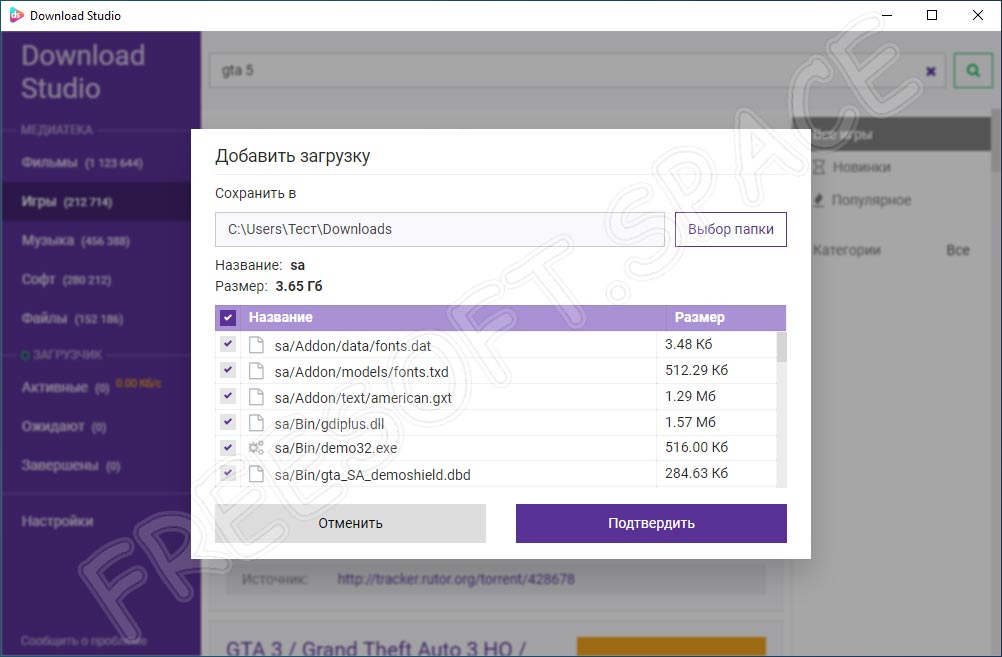
Это, конечно же, далеко не весь перечень возможностей софта, но мы не станем слишком долго останавливаться на теории, так как вас, скорее всего, больше интересует практика.
Как установить
С загрузкой и установкой софта сможет справиться даже неопытный пользователь. Здесь необходимо выполнить несколько простых шагов:
- Находим ссылку, которая прикреплена внизу материала сразу под табличкой с информацией. Загружаем архив, распаковываем его в любое удобное место на ПК и запускаем установку программы с помощью исполняемого файла, обозначенного на картинке ниже.
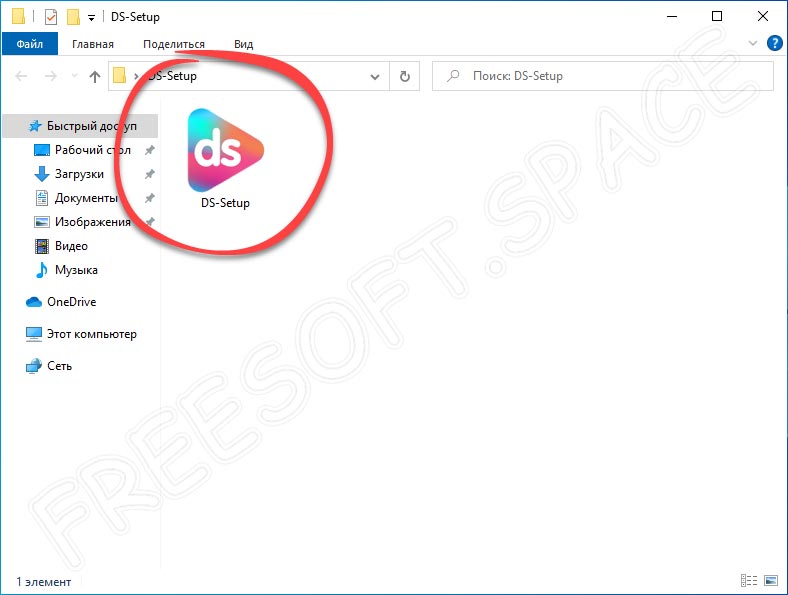
- Дальше необходимо подождать, пока нужные компоненты будут подгружены и установлены на ПК. Длительность процесса будет зависеть от быстродействия вашего устройства и скорости интернета.
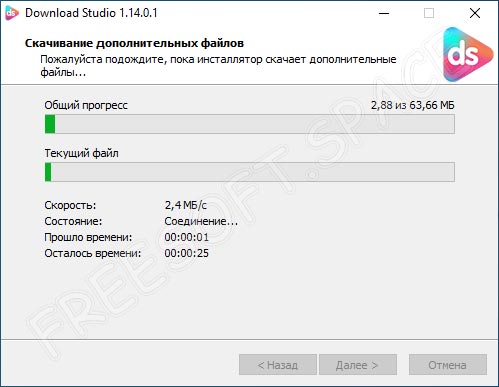
- Для завершения инсталляции жмем по кнопке «Завершить». Утилита готова к использованию. Больше ничего скачивать не потребуется.
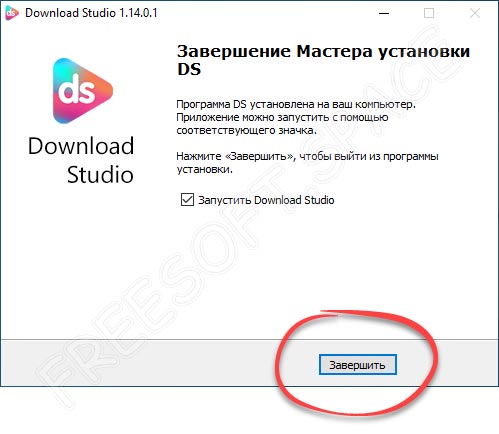
- Если вам необходимо найти какую-то игру, переходим в соответствующий раздел в главном окне и ищем там интересующий вас софт.
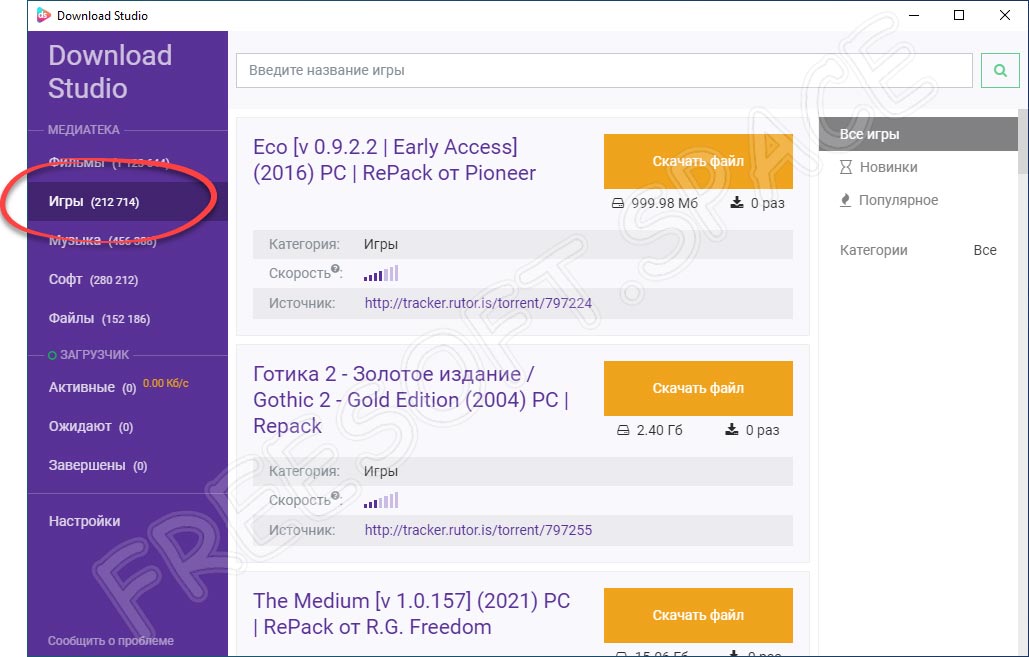
- За процессом скачивания можем наблюдать в разделе активных загрузок.
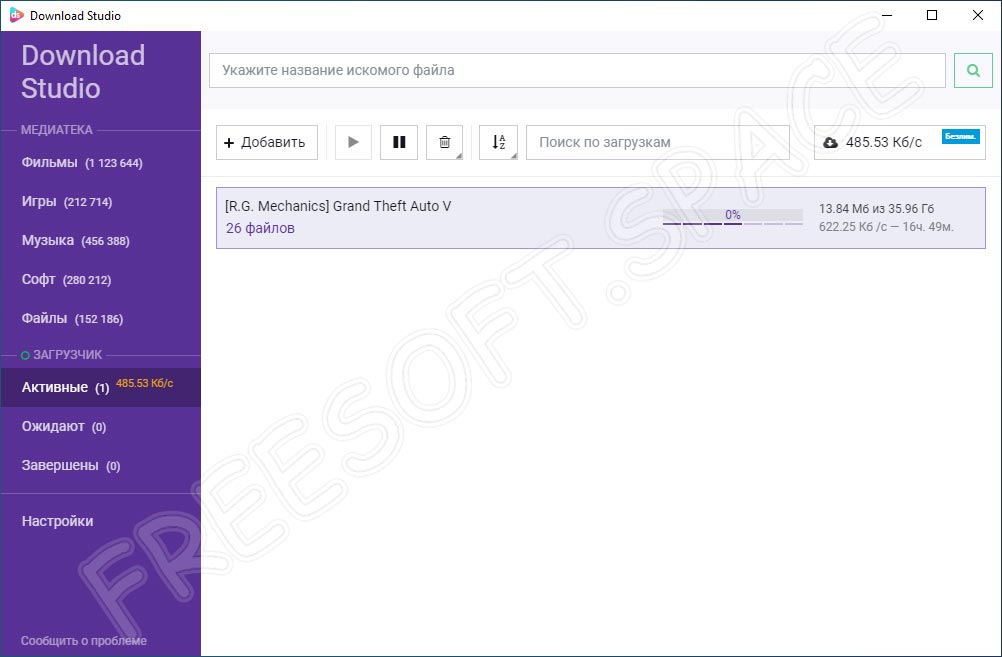
Download Studio – это лучшая платформа, с помощью которой можно получить мультимедийный контент для компьютера, ноутбука, планшета, телефона с системой Андроид и прочих устройств.
Достоинства и недостатки
Самое время рассмотреть сильные и слабые стороны утилиты для Виндовс. Программное обеспечение, которое мы описываем сегодня, обладает как плюсами, так и минусами.
- Невысокие требования к железу, подходит даже для слабых компьютеров.
- Поддержка всех современных форматов аудио и видео.
- Удобный поиск.
- Собственный встроенный браузер для доступа в интернет.
- Простая установка.
- Симпатичный пользовательский интерфейс на русском языке.
- Регулярные обновления.
- Можно загрузить игры для Xbox, PS3 и других устройств.
- Гибкие настройки закачки файлов.
- Автоматическое выключение ПК после завершения всех загрузок.
- Присутствует реклама.
- Иногда встречаются незначительные лаги.
Похожие приложения
Если утилита по каким-то причинам вам не подходит, можно заменить ее аналогичными предложениями от различных разработчиков:
- Download Master.
- Roxio Toast.
- Internet Download Accelerator.
- EagleGet.
- Download Accelerator Plus.
Системные требования
Легковесность и невысокие требования к железу ПК – это одно из преимуществ описываемого инструмента. Назовем минимальные характеристики электронной машины для корректной работы софта:
- ЦП: от 1 ГГЦ.
- ОЗУ: от 512 МБ.
- Место на диске: от 128 МБ и более.
- Операционная система: Microsoft Windows XP, 7, 8 или 10.
Скачать

Дальше дело за вами. Переходите по ссылке и получайте на свое устройство полнофункциональный BitTorrent-клиент для загрузки мультимедийного контента.
| Разработчик: | Conceiva Pty. Ltd. |
| Операционная система: | Microsoft Windows |
| Язык: | Русский |
| Лицензия: | Бесплатно |
Источник: freesoft.space